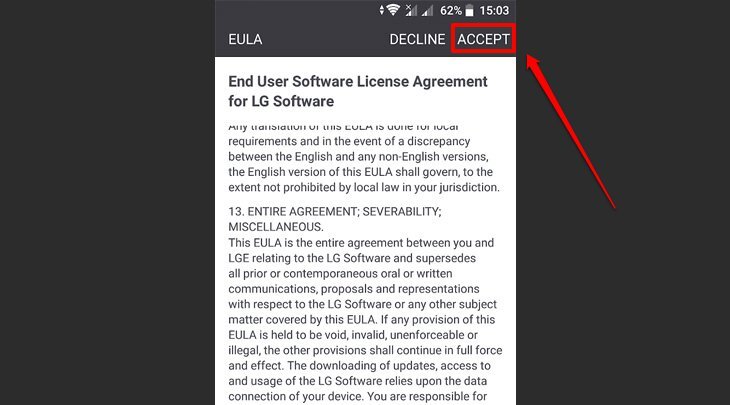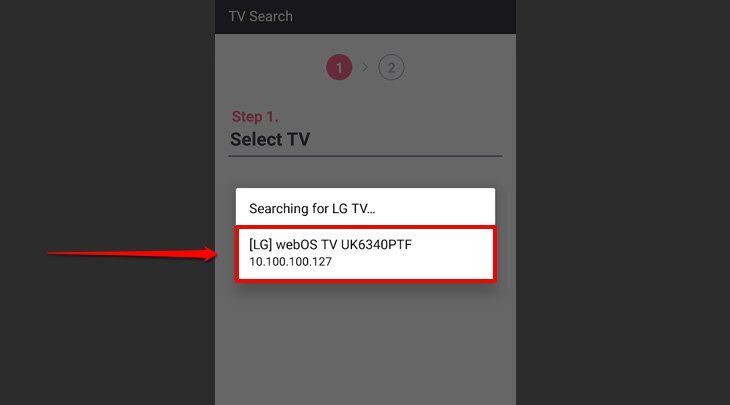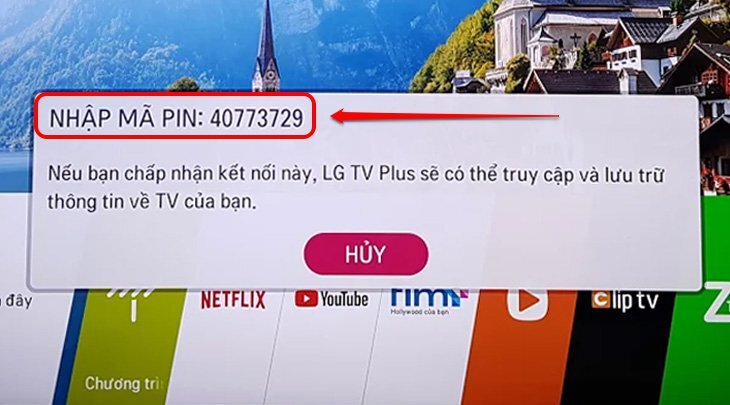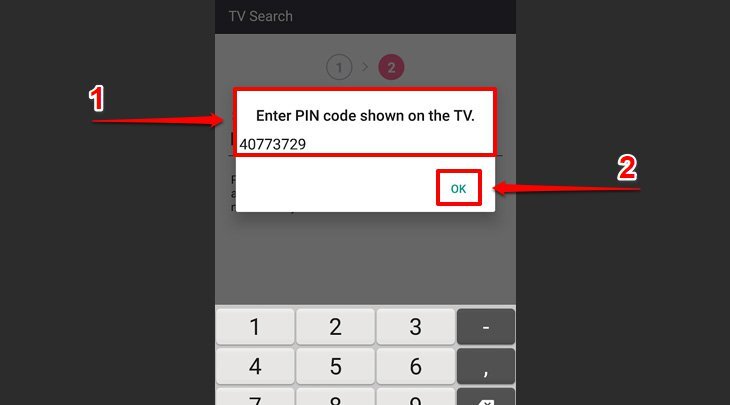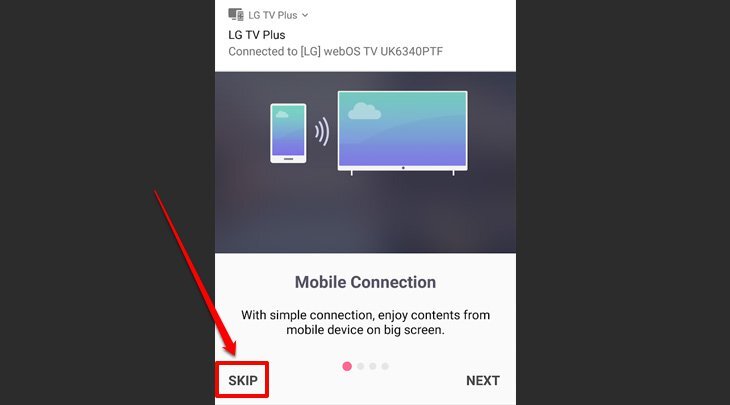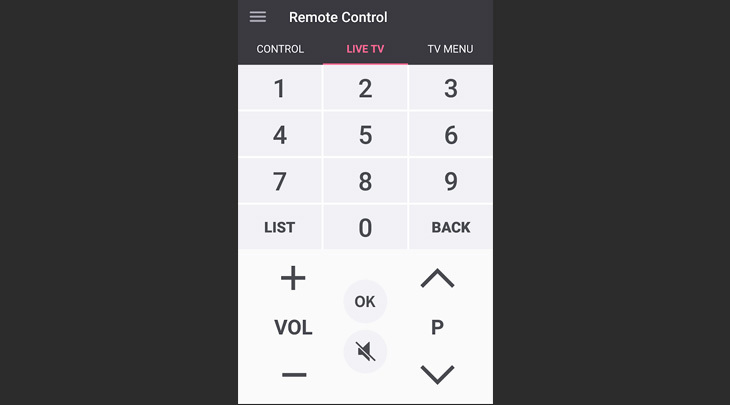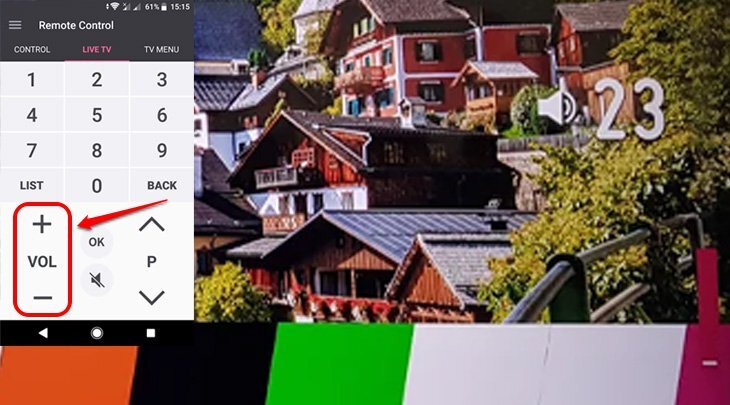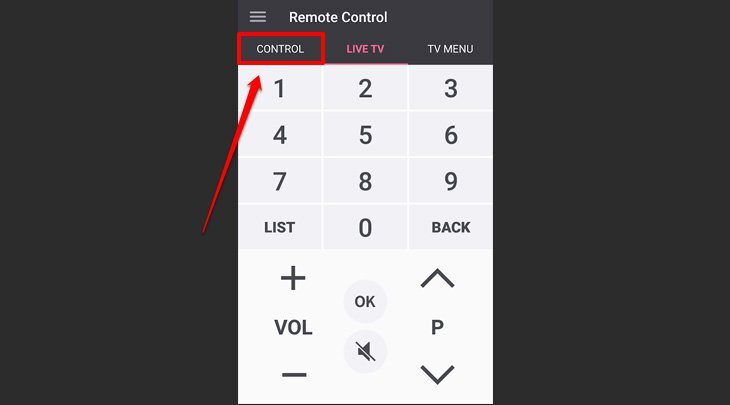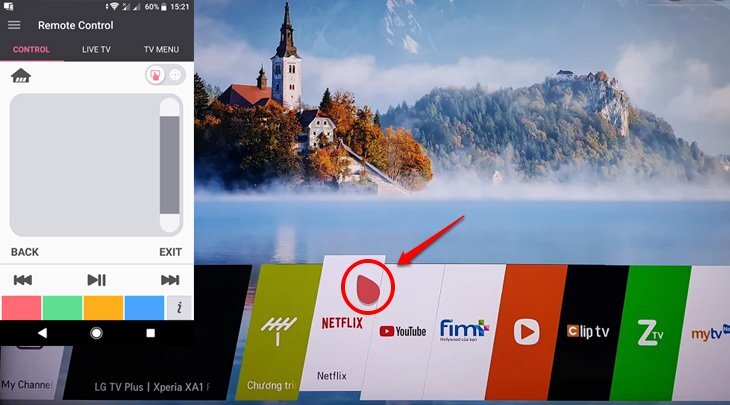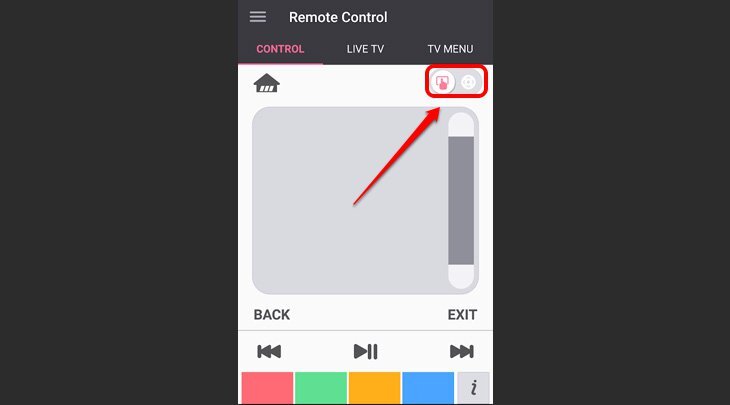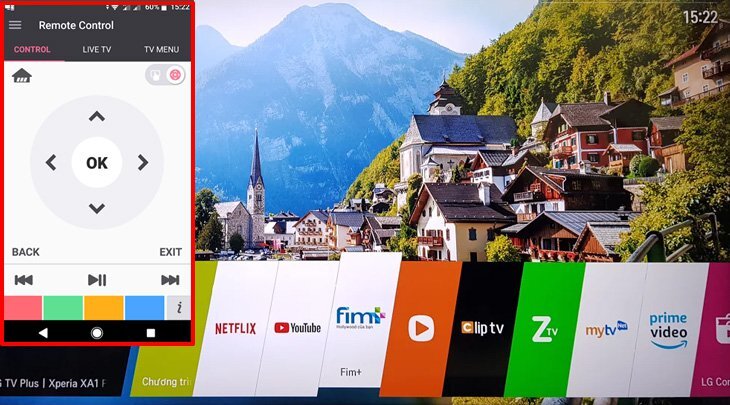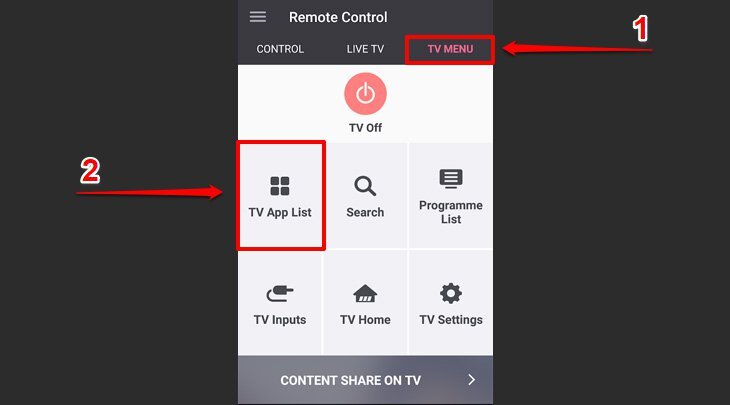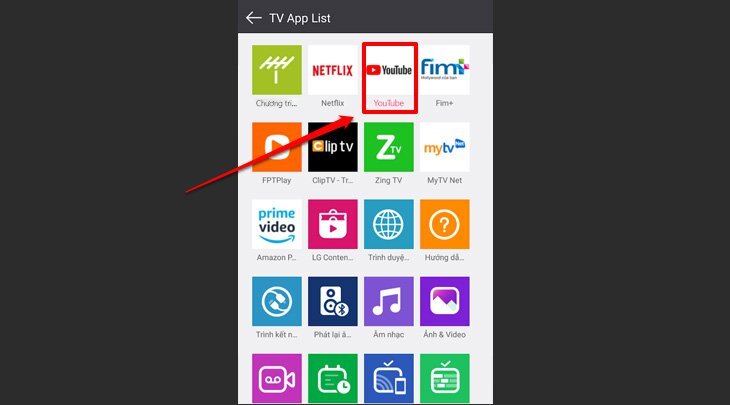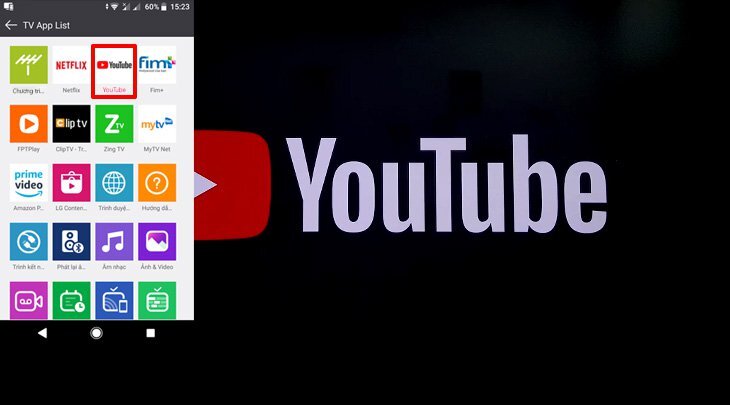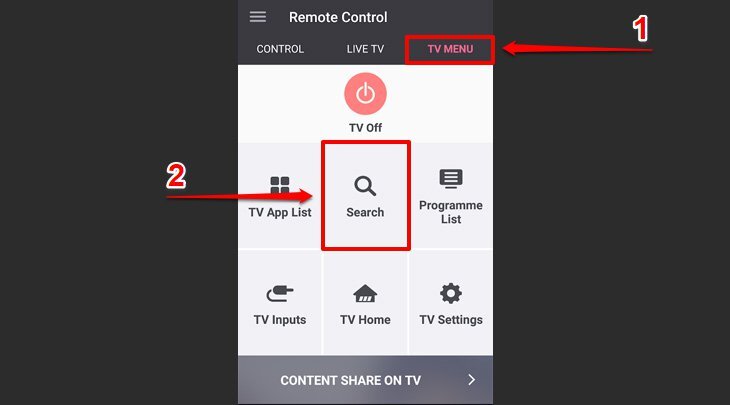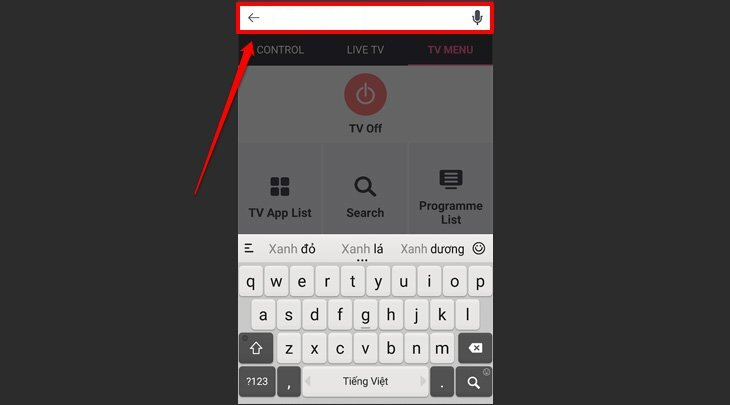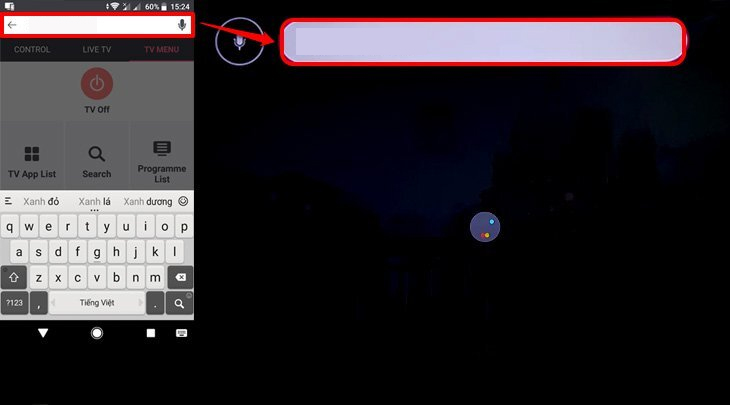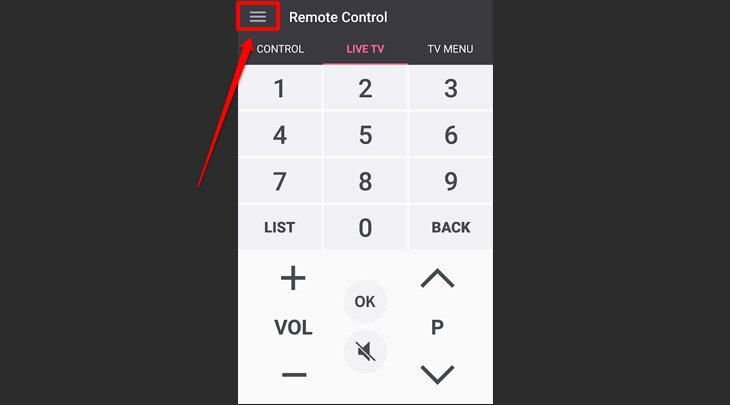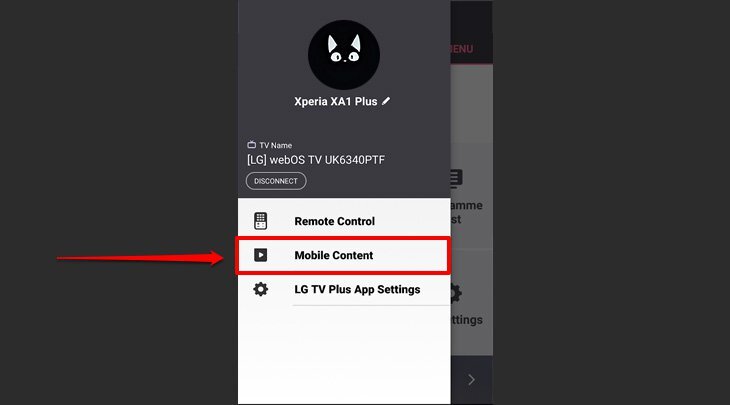Hướng dẫn điều khiển smart tivi LG bằng điện thoại thông qua ứng dụng LG TV Plus
3 .
Cách sử dụng ứng dụng LG TV Plus
1. Cách kết nối tivi với ứng dụng LG TV Plus
Hướng dẫn nhanh:
1 – Truy cập ứng dụng và chọn “Accept”.
2 – Tìm và kết nối ứng dụng với tên của tivi.
3 – Nhập mã pin từ màn hình tivi sau đó chọn “OK”.
Bước 1: Sau khi cài đặt, bạn truy cập ứng dụng và chọn “Accept” để đồng ý điều khoản sử dụng.
Ngay sau khi đồng ý, ứng dụng sẽ tiến hành dò tìm các thiết bị tivi LG xung quanh.
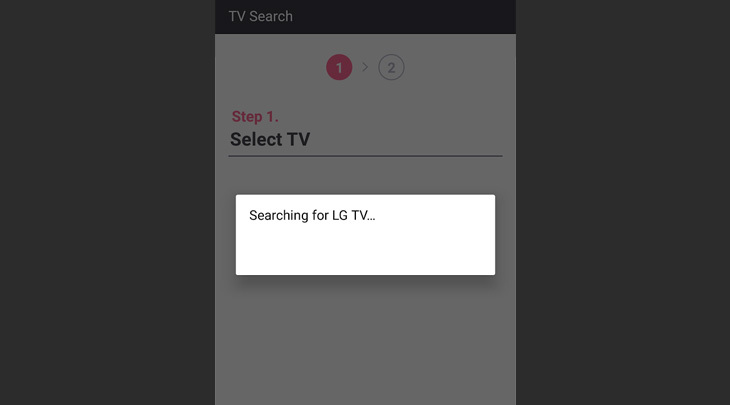
Bước 2: Khi ứng dụng đã tìm kiếm thành công, bạn chọn vào tên của chiếc tivi LG nhà bạn.
Bước 3: Lúc này trên màn hình tivi sẽ hiển thị bảng thông báo kết nối và thông tin “Mã Pin”.
Bước 4: Bạn nhập “Mã Pin” (1) trên điện thoại, sau đó chọn “OK” (2).
Bước 5: Sau khi kết nối thành công, ứng dụng sẽ hiển thị bảng giới thiệu, bạn có thể chọn “Skip” để bỏ qua là xong.
2. Điều khiển tivi bằng ứng dụng LG TV Plus
Giao diện chính của bộ điều khiển tivi với đầy đủ các nút nguồn, phím số, tăng giảm âm lượng, chuyển kênh, tắt tiếng,… trên ứng dụng LG TV Plus.
Bạn đã có thể sử dụng bộ điều khiển này ngay khi đã kết nối thành công với tivi.
Truy cập ngay mục “Control” để sử dụng Touchpad trên tivi.
Giao diện tivi khi đang sử dụng Touchpad.
Bạn cũng có thể đổi sang sử dụng các phím điều hướng bằng cách nhấn vào nút “Chuyển đổi” như hình dưới đây.
Xem thêm: Sửa Ti Vi 3D Tại Quận Long Biên
Giao diện tivi khi sử dụng phím điều hướng.
3. Truy cập nhanh ứng dụng trên tivi bằng ứng dụng LG TV Plus
Bước 1: Tại thẻ “TV Menu” (1), bạn chọn vào mục “TV Apps List” (2) để truy cập nhanh các ứng dụng.
Bước 2: Chọn ứng dụng mà bạn muốn mở, ở đây mình sẽ mở thử ứng dụng “Youtube”.
Ứng dụng đang được khởi động trên tivi.
4. Tìm kiếm nhanh chóng bằng ứng dụng LG TV Plus
Bước 1: Tại thẻ “TV Menu” (1), bạn chọn vào mục “Search” (2) để tiến hành tìm kiếm.
Bước 2: Nhập thông tin bạn muốn tìm kiếm.
Tivi đang tìm kiếm thông tin từ điện thoại.
5. Chia sẻ hình ảnh, video và âm nhạc từ điện thoại lên tivi bằng ứng dụng LG TV Plus
Bước 1: Chọn vào thanh “Menu” ở góc trái như trong hình.
Bước 2: Bạn chọn vào mục “Mobile Content”.
Xem thêm: Sửa Ti Vi 3D Tại Quận Hà Đông
Bước 3: Chọn hình ảnh bạn muốn chia sẻ (1) sau đó chọn “Play” (2).
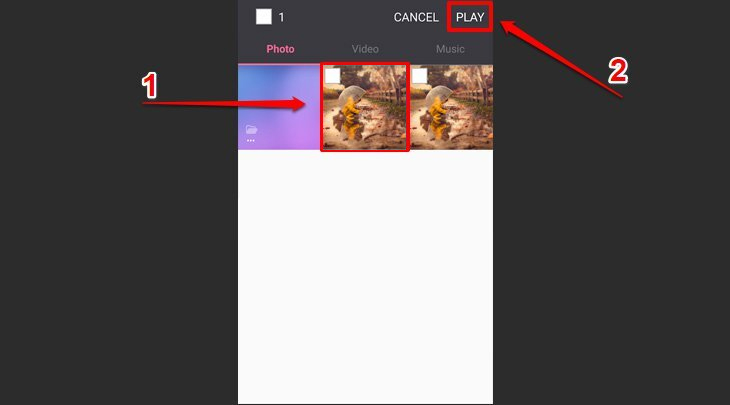
Source: https://dichvubachkhoa.vn
Category : Sửa Tivi
Có thể bạn quan tâm
- Sửa Ti Vi Asanzo Huyện Gia Lâm Hotline 0903 262 980
- Chuyên Sửa Tivi Uy Tín Tại Nhà Hà Nội Liên Hệ ☎ 0903 262 980
- Sửa Ti Vi Asanzo Quận Long Biên Hotline 0903 262 980
- sửa Ti Vi Asanzo Huyện Từ Liêm Hotline 0903 262 980
- Sửa Ti Vi Asanzo Huyện Hoài Đức Hotline 0903 262 980
- Sửa Ti Vi Asanzo Huyện Thanh Trì Hotline 0903 262 980